Le planning permet de planifier le téléchargement et l’installation des produits/correctifs/plug-ins aux profils des agents subordonnés. Afin d’ouvrir la fenêtre du planning, il faut appuyer sur le bouton [Plannings] disponible dans le ruban au niveau du menu principal.
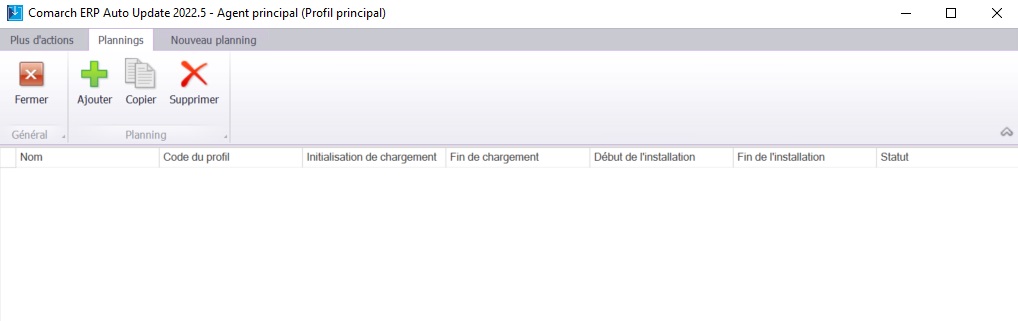
Dans le fenêtre des plannings il est possible d’effectuer les opérations suivantes :
- ajouter un nouveau planning
- supprimer un planning existant
- copier un planning existant
Fenêtre des plannings est composée des colonnes suivantes :
- Nom du planning
- Code du profil
- Date et heure du début/de la fin du chargement
- Date et heure du début/de la fin de l’installation
- Statut du planning (colonne non-desservie par la version actuelle de l’application)
Pour créer un nouveau planning, il faut appuyer sur le bouton [Ajouter] qui ouvre la vue du rajout d’un nouveau planning. La vue est composée des onglets suivants :
- Paramètres généraux
- Plannings
- Produits et versions
- Compléments
- Agents subordonnés
Dans l’onglet Paramètres généraux il faut taper le nom du nouveau planning et sélectionner le profil concerné.
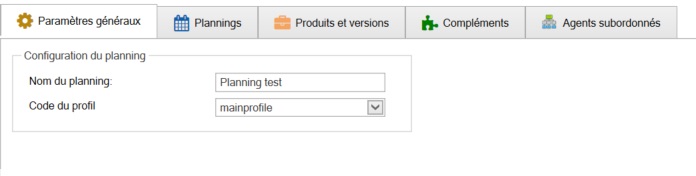
Une fois le profil sélectionné et le nom du planning tapé, il faut aller à l’onglet Plannings qui permet de définir des plannings séparés pour le téléchargement et l’installation.
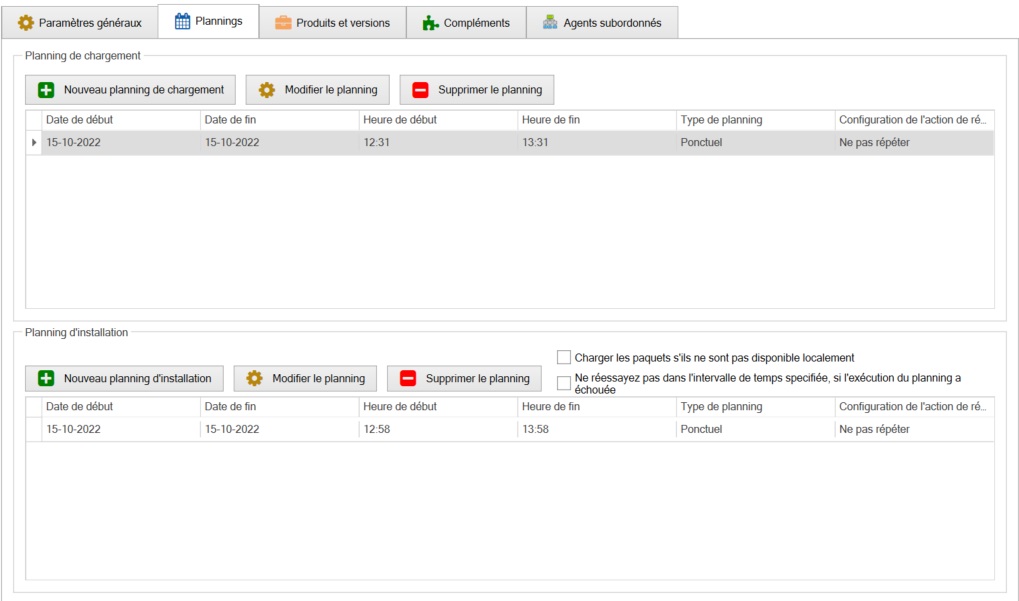
Dans cette fenêtre il est possible d’ajouter un nouveau planning, modifier un qui existe déjà ou le supprimer. Appuyer sur les boutons [Nouveau planning de changement] et [Nouveau planning d’installation] ouvre la fenêtre de la configuration d’un nouveau planning. Parce que une action donnée peut être effectuée plusieurs fois, trois types de plannings sont disponibles :
- Ponctuel – ce type de planning permet à l’utilisateur de définir une période exacte pour effectuer l’action sélectionnée.
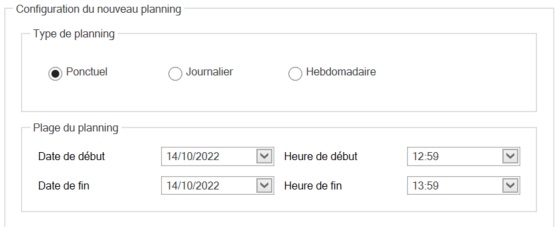
- Journalier – ce type de planning permet de définir un planning récurrent pour un nombre de jours déterminé.
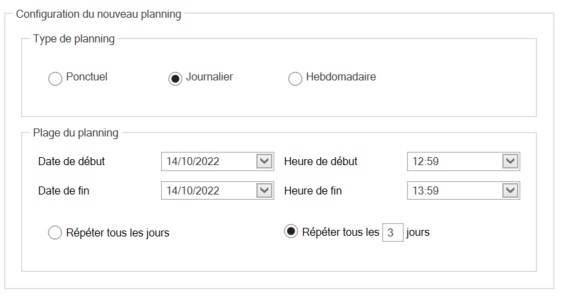
- Hebdomadaire – le planning sera exécuté les jours sélectionnés de la semaine.
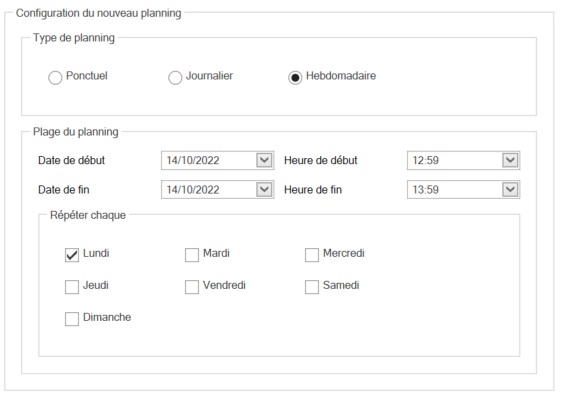
Deux paramètres supplémentaires sont également disponibles dans l’onglet Plannings :
- Charger les paquets s’ils ne sont pas disponibles localement – si ce paramètre est coché, si le planning de l’installation est défini et que les paquets ne sont pas téléchargés, l’agent subordonné essaiera d’abord de les télécharger.
- Ne réessayez pas dans l’intervalle de temps spécifiée, si l’exécution du planning a échouée – si ce paramètre est coché, l’action ne sera pas répétée si une erreur survienne lors de l’exécution du planning. Si ce paramètre est décoché, en cas d’erreur l’action sera répétée jusqu’à ce qu’elle se termine avec succès ou le delai d’attente de son exécution expire.
Une fois les plannings du chargement et/ou de l’installation configurés, il faut passer à l’onglet Produits et versions afin d’indiquer la version appropriée du produit pour lequel le planning doit être créé. Cet onglet est divisé en deux sections :
- Sélectionner des produits et des versions
- Sélectionner des correctifs
Pour sélectionner un produit, il faut dérouler le nom du produit dans la section Produits et versions, sélectionner la version appropriée et ensuite la transférer à la section Produits sélectionnés en appuyant sur le bouton de la flèche. Lorsque les produits ont été sélectionnés, dans la section Correctifs disponibles apparaîtront les corrections qui doivent être transférer à la section Correctifs sélectionnés tout comme dans le cas de la version du produit.
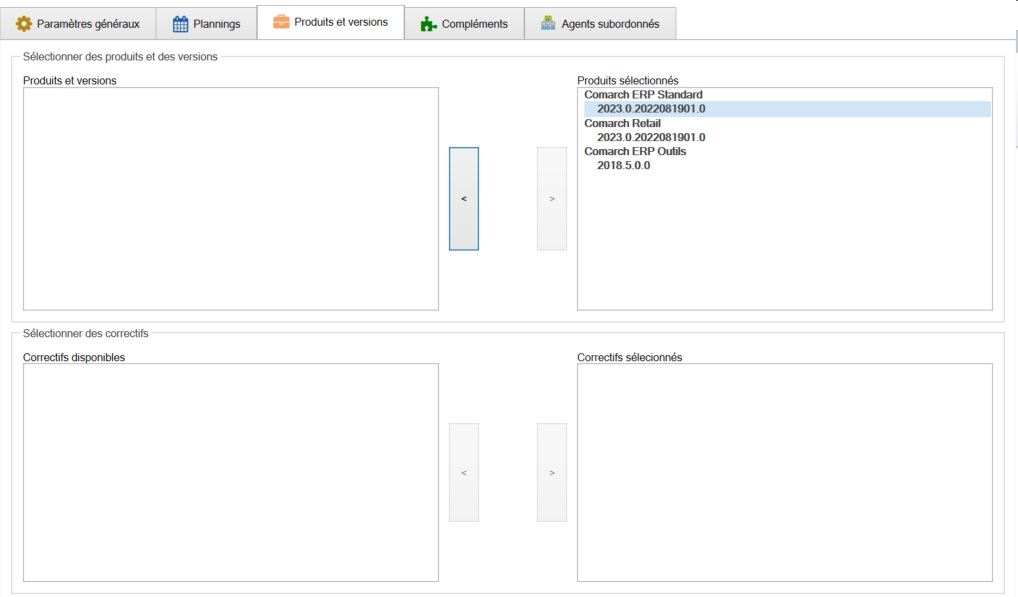
Il n’est pas possible de sélectionner dans le cadre d’un planning, plus qu’une version du produit donné. Seuls les produits à télécharger sont sélectionnés dans le planning, pas les composants. Chaque agent subordonné doit télécharger, après le démarrage du planning, les composants, les correctifs et les plug-ins configurés pour le produit ajouté à ce planning.
Après avoir sélectionné les produits et les correctifs, il faut passer à l’onglet Compléments où l’utilisateur peut sélectionner les compléments qui doivent être installés avec les produits indiqués au préalable, à condition que la version appropriée du produit ait été sélectionnée à l’étape précédente.
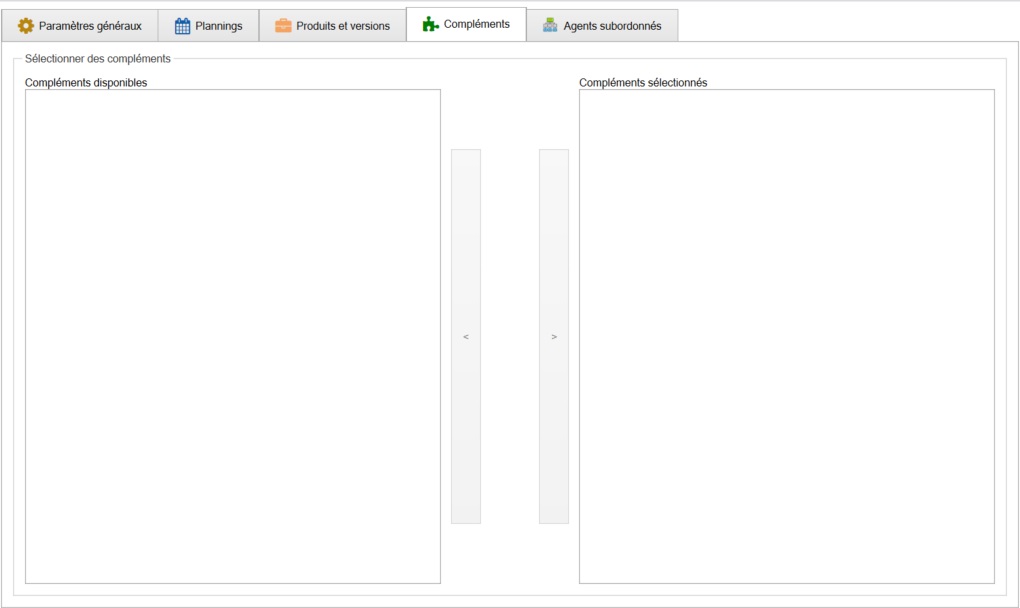
Dans l’onglet Agents subordonnés il faut sélectionner les agents subordonnés concernés par le téléchargement et/ou l’installation selon les paramètres définis aux onglets précédents.
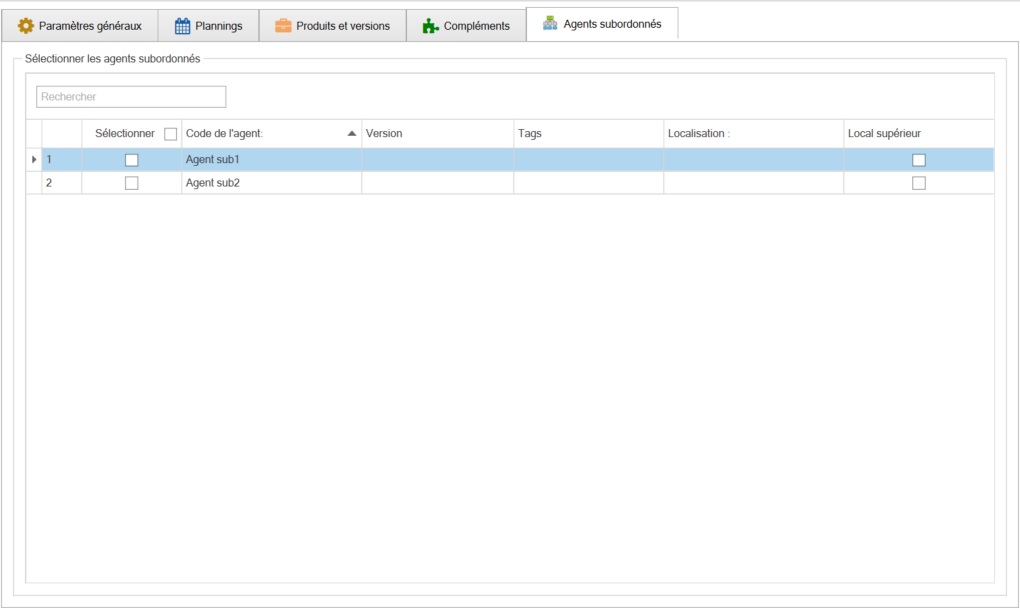
Une fois les agents sélectionnés, il faut appuyer sur le bouton [Enregistrer]. Chaque agent subordonné sélectionné se connectera à l’agent principal local selon le temps défini dans le planning et si celui est indisponible, à l’agent principal dans la structure, téléchargera les données de son profil et ensuite effectuera l’installation selon le planning configurée. La connexion à l’agent principal n’est pas nécessaire pour l’installation, si le planning a été déjà envoyé aux agents subordonnés et les fichiers ont été téléchargés.
